หากเราจัดเก็บภาพเอาไว้ในโทรศัพท์มือถือมากจนเกินไป อาจทำให้ความจำ iPhone เต็มได้ การเอารูปจากไอโฟนลงคอมถือเป็นอีกหนึ่งวิธีที่ช่วยให้สามารถจัดเก็บรูปภาพต่าง ๆ เอาไว้ได้ โดยไม่ทำให้ข้อมูลในโทรศัพท์มือถือเต็ม โดยบทความนี้เรานำวิธีการย้ายรูปภาพจากไอโฟนลงคอมดี ๆ มาฝากคุณ หากพร้อมแล้วไปชมกันเลย!

ย้ายรูปภาพจากไอโฟนลง Windows
หากคุณใช้คอมพิวเตอร์ในระบบ Window สามารถเอารูปจากไอโฟนลงคอมได้ด้วย 2 วิธีดังต่อไปนี้
1ย้ายรูปภาพ iPhone ไปยังคอมพิวเตอร์ผ่าน "รูปภาพ" ในตัวของ Windows
ในขั้นตอนการเอารูปจากไอโฟนลงคอมที่เป็นระบบ Windows นั้น อาจไม่ได้ราบรื่นมากนัก เนื่องจากความแตกต่างกันของระบบปฏิบัติการ ทำให้ต้องใช้ iTunes เป็นสื่อกลาง โดยจะต้องดำเนินการตามขั้นตอนดังต่อไปนี้
ขั้นตอนที่ 1.ดาวน์โหลดพร้อมติดตั้ง iTunes ลงบนคอมพิวเตอร์ให้เรียบร้อย
ขั้นตอนที่ 2.เชื่อมต่อคอมพิวเตอร์กับ iPhone เซ็ตค่าต่าง ๆ ให้เรียบร้อย แล้วคลิก "เชื่อถืออุปกรณ์นี้" บนหน้าจอปลดล็อก จากนั้น คุณสามารถปิด iTunesแล้ว
ขั้นตอนที่ 3. เปิดแอปพลิเคชั่น “Photos” บน Windows ของคุณ จากนั้นเลือก “นำเข้า” (เลือกนำเข้าจากอุปกรณ์ USB)
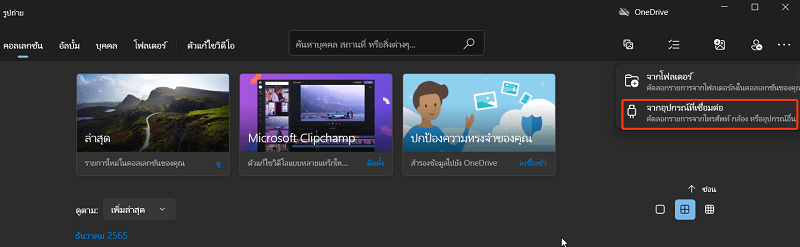
ขั้นตอนที่ 4. เลือกลูกที่ต้องการจากนั้นรอสักครู่ เมื่อระบบย้ายรูปจากไอโฟนลงคอมทั้งหมดเสร็จสิ้น ให้ตรวจสอบอีกครั้งจากนั้นเลือก “นำเข้ารายการที่เลือก” ก็เป็นอันเสร็จสิ้นขั้นตอน
2ย้ายรูปภาพ iPhone ลงคอมพิวเตอร์จากดิสก์ Apple iPhone
สำหรับวิธีเอารูปจากไอโฟนลงคอมอีกหนึ่งวิธีการ จะเป็นการถ่ายโอนข้อมูลโดยตรง จากดิสก์ของ Apple iPhone หลังจากทำการเชื่อมต่อกันด้วยสาย USB เรียบร้อยแล้ว แต่ข้อเสียคือไม่ค่อยสะดวกมากนัก เพราะจะสามารถถ่ายโอนภาพได้ทีละบางภาพเพียงเท่านั้น
ขั้นตอนที่ 1.เชื่อมต่อ iPhone เข้ากับคอมพิวเตอร์ด้วยสาย USB จากนั้นเลือก ไฟล์เดอร์“เครื่องท้องถิ่น(Local Machine)”
ขั้นตอนที่ 2.เมื่อปรากฏดิสก์ “Apple iPhone” ให้คลิกเข้าไปเลือกข้อมูลที่ต้องการ
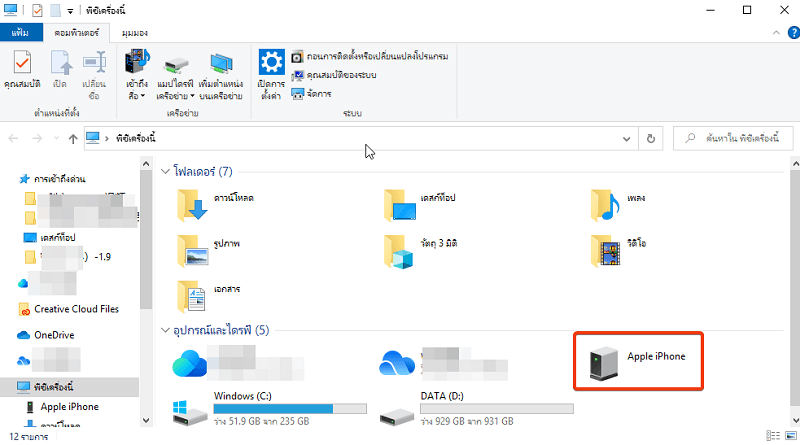
ขั้นตอนที่ 3. ภายในโฟลเดอร์ “Internal Storage” ให้เลือก “DCIM” คุณจะเจอกับรูปภาพที่แบ่งย่อย ๆ เอาไว้ แล้วสามารถเอารูปจากไอโฟนลงคอมโดยการ “คัดลอก” และ “วาง”
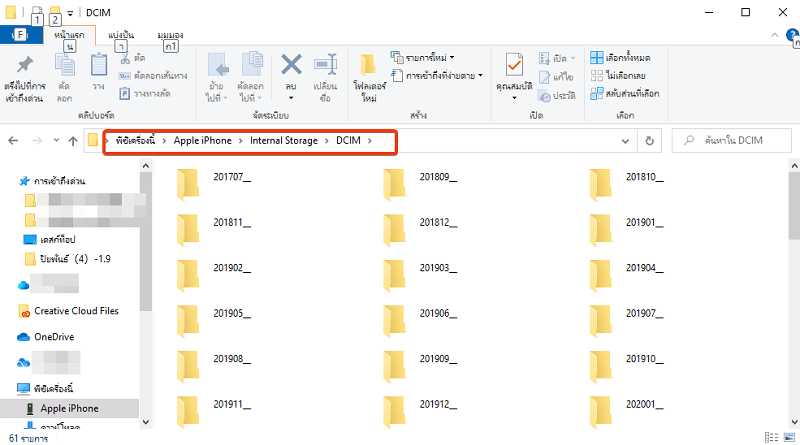
ย้ายรูปภาพจากไอโฟนลง Mac
สำหรับผู้ที่ใช้งานคอมพิวเตอร์ที่มีระบบปฏิบัติการเป็น iOS เช่นเดียวกัน ทำให้สามารถเอารูปจากไอโฟนลงคอมได้ง่ายกว่าระบบ Window อยู่พอสมควร โดยทางที่ดีที่สุดควรซิงค์ข้อมูลของ iPhone กับ Mac อย่างสม่ำเสมอ และอย่าลืมสำรองข้อมูลต่าง ๆ เอาไว้ภายใน iTunes ซึ่งจะช่วยให้การดึงข้อมูลนั้นง่ายมากยิ่งขึ้น โดยขั้นตอนมีดังต่อไปนี้
ขั้นตอนที่ 1.เชื่อมต่อ iPhone และ Mac เข้าด้วยกัน เปิดแอปพลิเคชั่น “รูปภาพ” และคลิกที่โทรศัพท์มือถือเพื่อยืนยัน "เชื่อถือคอมพิวเตอร์เครื่องนี้"
ขั้นตอนที่ 2.คลิกอุปกรณ์ทางด้านคอลัมซ้ายมือ บริเวณเมนู “ป้อนข้อมูล”
ขั้นตอนที่ 3.เลือกโฟลเดอร์ที่คุณต้องการนำรูปภาพไปเก็บเอาไว้ในช่อง “นำเข้าไปที่” เลือกภาพที่ต้องการย้ายให้เรียบร้อย
ขั้นตอนที่ 4.หลังจากคลิก “นำเข้ารูปที่เลือก” รอสักครู่ก็เสร็จสิ้นกรรมวิธีเอารูปในไอโฟนลงคอมในระบบ Mac เป็นที่เรียบร้อย
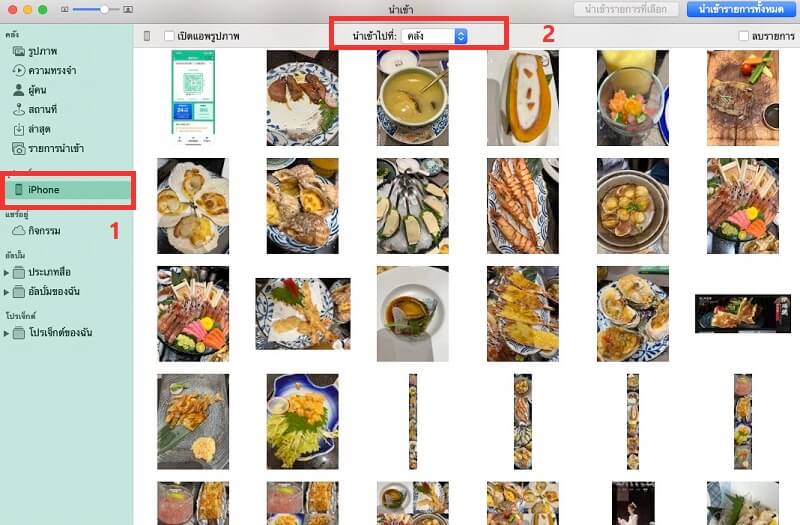
ย้ายรูปจากไอโฟนลงคอมทั้งหมดด้วยซอฟต์แวร์ (รองรับ Windows และ Mac )
นอกจากวิธีโดยทั่วไปที่สามารถใช้เอารูปจากไอโฟนลงคอมได้แล้ว ยังสามารถใช้ซอฟต์แวร์เสริมอย่าง iMyFone D-Back เพื่อดำเนินการให้สามารถย้ายรูปภาพจาก iPhone มาไว้ในคอมพิวเตอร์ที่คุณต้องการได้ โดยแอปพลิเคชั่นนี้นอกจากสามารถกู้คืนข้อมูลต่าง ๆ ได้ ในส่วนของฟีเจอร์ “กู้คืนจากอุปกรณ์ iOS” ยังสามารถถ่ายโอนข้อมูลจาก iPhone ไปไว้ในคอมพิวเตอร์ได้อีกด้วย
iMyFone D-Back (รองรับ iOS17)
ขั้นตอนการเอารูปจากคอมลงไอโฟนด้วย D-Back for ios
ขั้นตอนที่ 1.ดาวน์โหลดแอปพลิเคชั่น D-Back for ios ลงในคอมพิวเตอร์ที่คุณต้องการเก็บภาพเอาไว้ พร้อมเชื่อมต่ออุปกรณ์ด้วยสาย USB ซิงค์อุปกรณ์ทั้งคู่ให้เรียบร้อย

ขั้นตอนที่ 2.เลือกโหมด “กู้คืนจากอุปกรณ์ iOS” เลือกประเภทข้อมูลเป็น “รูปภาพ” ต่อด้วย “สแกน”

ขั้นตอนที่ 3.รอสักครู่ จากนั้นดูตัวอย่างภาพที่กู้คืนได้ จากนั้นเลือก “กู้คืนไปยังคอมพิวเตอร์

สรุป
เรามั่นใจว่าหลายคนยังไม่รู้ว่าอีกหนึ่งวิธีการใช้งาน iMyFone D-Back for iOS คือสามารถถ่ายโอนข้อมูล นำเอารูปจากไอโฟนลงคอมได้อย่างง่ายดาย ถือว่าเป็นวิธีที่เหมาะกับการใช้งานในอุปกรณ์ทุกระบบปฏิบัติการ
ไม่ว่าจะเป็น iOS หรือ Window ก็สามารถนำเอาแอปพลิเคชั่นนี้ ไปใช้เป็นวิธีเอารูปจากคอมลงในไอโฟนได้เช่นเดียวกัน พร้อมกับฟีเจอร์หลักอย่างการกู้คืนข้อมูล ที่สามารถดำเนินการได้อย่างง่ายดาย แม่นยำ แถมยังรวดเร็ว พิเศษเฉพาะช่วงนี้เท่านั้น สามารถดาวน์โหลดเพื่อทดลองใช้งานฟรี อย่ามัวรอช้าก่อนช่วงเวลาโปรโมชั่นจะหมดลง!


